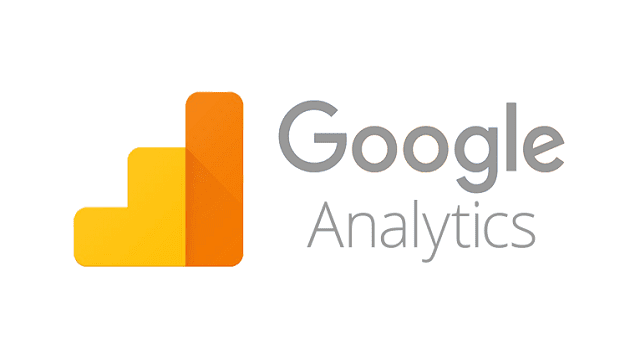گوگل آنالیتیکس یکی از ابزارهای قدرتمند و رایگان گوگل است که آمار دقیقی دربارهی سایت در اختیار صاحبان سایتها قرار میدهد که با استفاده از آن میتوانند به تجزیه و تحلیل سایت بپردازند و گامی موثر در جهت بهبود سئو و رتبهی سایت بردارند. از این رو ایجاد حساب در گوگل آنالیتیکس یک امر ضروری و لازم است و ما در این مقاله نحوه ایجاد اکانت گوگل آنالیتیکس را آموزش میدهیم.
مراحل ایجاد حساب در گوگل آنالیتیکس:
برای استفاده از گوگل آنالیتیکس باید از فیلترشکن استفاده نمایید. در ابتدا فیلترشکن
را فعال نمایید و پس از فعال سازی آن مراحل زیر را برای عضویت در گوگل آنالیتیکس
انجام دهید.
1- برای استفاده از گوگل آنالیتیکس باید حساب گوگل داشته باشید اگر از قبل حساب
Gmail دارید میتوانید از همان حساب استفاده نمایید. در غیر این صورت در مرحلهی اول
ابتدا باید اکانت جیمیل بسازید.
2- وارد آدرس http://www.google.com/analytics شوید صفحهای مانند تصویر زیر باز می شود.
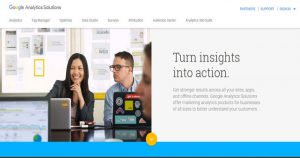
3-سپس روی گزینه SIGN IN که در گوشهی سمت راست بالا موجود است کلیک کنید
تا منویی به شما نمایش داده شود.
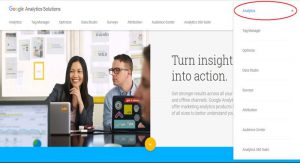
4-در منوی نمایش داده شده روی گزینهی Analytics کلیک کنید. وارد صفحهای مانند
تصویر زیر میشوید. برای شروع عضویت روی گزینهی Sign up که در تصویر زیر نشان
داده شده است کلیک کنید.
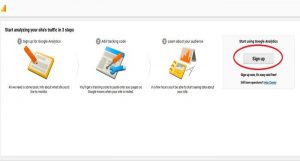
5- پس از کلیک بر روی گزینهی Sign up وارد مرحله بعد میشوید. حالا در این قسمت
باید اطلاعات مربوط به سایت خودتان را وارد کنید. در این قسمت تنظیمات عضویت گوگل
آنالیتیکس برای موبایل و وبسایت انجام می شود.
در قسمت Account name باید نامی برای حساب خود ایجاد کنید. بعنوان مثال: 3sotweb
در قسمت Website Name باید نام وبسایت خود را وارد کنید مانند: سه سوت وب
در قسمت Website URL باید آدرس سایت خود را با www وارد کنید به عنوان مثال : https://3sotweb.com/
(توجه نمایید که http به طور پیش فرض موجود است و احتیاجی به وارد کردن آن نیست
ولی اگر از پروتکل https استفاده میکنید بر روی علامت مثلث کناری کلیک کنید و پروتکل
https را انتخاب نمایید.)
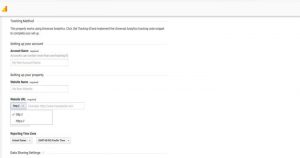
در بخش Industry Category دسته بندی سایت یا همان نوع فعالیت خود را مشخص
کنید. خبری، هنر، زیبایی و تناسب اندام، کامپیوتر و الکترونیک و …
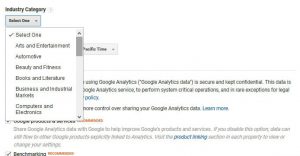
در قسمت Reporting Time Zone نام کشور خود (ایران) را انتخاب کنید تا زمان آن
متناسب با ساعت کشور خودتان (پایتخت کشور) تنظیم شود.سپس روی Get Tracking
ID کلیک نمایید.
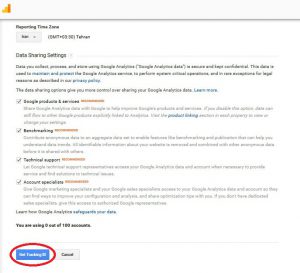
6- وارد صفحهای مانند تصویر زیر میشوید. در کادر کوچکی که وجود دارد گزینهی United
States را تغییر ندهید. و در صورتی که با قوانین مشکلی ندارید روی I Accept کلیک نمایید.
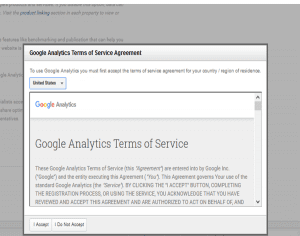
حالا کدی مانند تصویر زیر به شما داده میشود. این کد مختص سایت شما است و باید
آن را در head سایت خود قرار دهید یعنی این کد باید دقیقا قبل از بسته شدن تگ head
( یعنی قبل از </head>) قرار گیرد. اگر سیستم مدیریت محتوای جوملا یا وردپرس استفاده
میکنید ابتدا فایلهای مربوط به قالب خود را یافته و سپس در فایل header این کد را در
تگ head خود و قبل از بسته شدن آن قرار دهید. به عنوان مثال در سایت وردپرسی ابتدا
وارد مدیریت خود شده و از قسمت پیشخوان (Dashboard) از قسمت نمایش ، گزینهی
ویرایشگر را انتخاب کنید و از بین فایلهای قالب سایتتان header.php (سربرگ پوسته) را
انتخاب نموده و این کد را دقیقا قبل از بسته شدن تگ head خود یعنی قبل از </head>
(میتوانید دقیقا بعد از <head> هم قرار دهید) کپی نمایید. و سپس تغییرات را ذخیره
نمایید. در این قسمت ایجاد حساب شما به پایان میرسد برای مشاهدهی آمار سایت خود
باید 48 ساعت تا 1 هفته صبر نمایید.
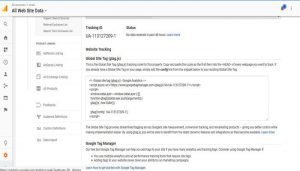
امیدواریم آموزش نحوه ایجاد اکانت در گوگل آنالیتیکس بتواند برای شما کاربران عزیز
مفید واقع شود. اگر سوالی در رابطه با ایجاد اکانت برای سایت خود داشتید از قسمت
ارسال دیدگاه سوال خود را بپرسید با کمال میل پاسخگو خواهیم بود.